MEMBUAT SERVER ONLINE
Mengenal Cloudflare dan Fitur Zero Trust
Di era digital seperti sekarang, keamanan jaringan dan website menjadi hal yang sangat penting. Banyak perusahaan maupun individu yang mulai sadar bahwa sekadar memasang firewall atau antivirus saja tidak cukup. Serangan siber semakin canggih, mulai dari DDoS (Distributed Denial of Service), pencurian data, hingga akses ilegal oleh pihak yang tidak berwenang.
Salah satu solusi modern yang banyak digunakan adalah Cloudflare dengan teknologi Zero Trust.
Apa itu Cloudflare?
Cloudflare adalah sebuah platform layanan berbasis cloud yang berfungsi untuk melindungi, mempercepat, dan mengoptimalkan aplikasi maupun website. Dengan jaringan server global yang tersebar di berbagai negara, Cloudflare mampu:
-
Menyaring lalu lintas internet sebelum masuk ke server asli.
-
Melindungi website dari serangan DDoS.
-
Mempercepat akses website dengan caching dan CDN (Content Delivery Network).
-
Memberikan analitik dan laporan keamanan secara real-time.
Cloudflare tidak hanya cocok untuk perusahaan besar, tetapi juga bisa digunakan oleh pemilik website pribadi atau UMKM yang ingin menjaga keamanan sekaligus meningkatkan performa website mereka.
Apa itu Zero Trust?
Tradisionalnya, keamanan jaringan menggunakan konsep “Trust but Verify”, di mana pengguna yang sudah berhasil masuk ke jaringan dianggap aman. Namun, kelemahan model ini adalah jika ada penyusup yang berhasil masuk, mereka bisa leluasa mengakses banyak data.
Cloudflare menghadirkan Zero Trust Security Model, yaitu pendekatan keamanan modern dengan prinsip “Never Trust, Always Verify”.
Artinya, setiap akses—baik dari dalam maupun luar jaringan—selalu diverifikasi terlebih dahulu. Tidak ada lagi kepercayaan otomatis hanya karena pengguna sudah berada di jaringan internal.
Fitur Utama Cloudflare Zero Trust
Beberapa fitur yang membuat Cloudflare Zero Trust banyak dipakai antara lain:
-
Identity and Access Management (IAM)
Mengontrol siapa saja yang bisa mengakses aplikasi atau data tertentu, dengan integrasi ke sistem login seperti Google Workspace, Microsoft Azure AD, dan lainnya. -
Secure Web Gateway (SWG)
Melindungi pengguna saat mengakses internet dengan menyaring situs berbahaya, mencegah malware, dan mengamankan lalu lintas web. -
Remote Access
Memberikan akses aman kepada karyawan yang bekerja jarak jauh tanpa harus menggunakan VPN tradisional. -
Application Security
Menambahkan lapisan keamanan ekstra pada aplikasi internal agar tidak bisa diakses sembarangan orang. -
Zero Trust Network Access (ZTNA)
Menggantikan sistem VPN dengan kontrol akses yang lebih granular, sehingga setiap permintaan akses diverifikasi sesuai kebijakan yang ditentukan.
Manfaat Menggunakan Cloudflare Zero Trust
-
Keamanan lebih kuat: Setiap akses diverifikasi, sehingga risiko penyusupan berkurang.
-
Kinerja lebih cepat: Dibandingkan VPN konvensional, akses aplikasi menjadi lebih efisien.
-
Mudah dikelola: Semua kebijakan keamanan dapat dikontrol dari satu dashboard.
-
Fleksibel: Mendukung berbagai skenario, baik untuk perusahaan besar maupun bisnis kecil.
Menambahkan Domain di CloudFlare
Setelah itu, anda bisa mengikuti langkah-langkah berikut :
- Lakukan registrasi melalui website CloudFlare
- Setelah registrasi selesai, klik tombol Add a site seperti gambar berikut.
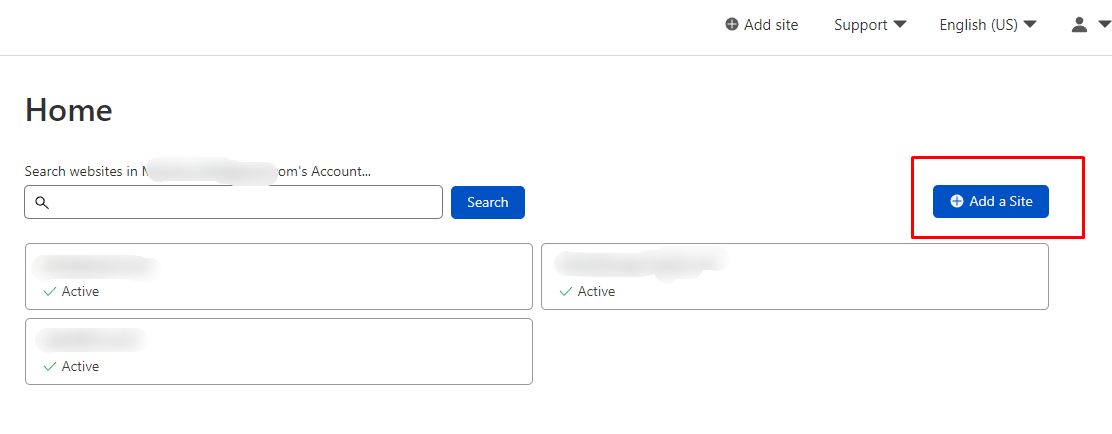
- Pada tampilan berikutnya silakan masukkan nama domain Anda, lalu klik tombol Add site.
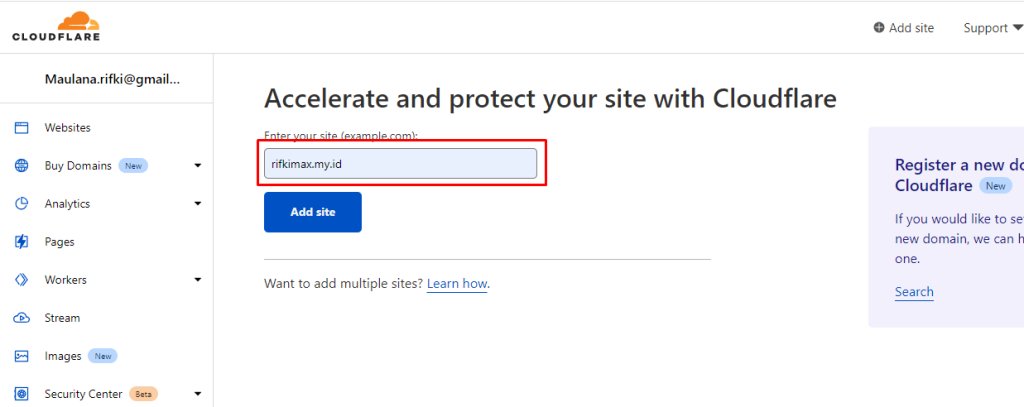
- Selanjutnya Anda diminta untuk memilih plan atau paket Cloudflare, pada kali ini silakan pilih yang Free, lalu klik tombol Continue.
- Selanjutnya Cloudflare akan melakukan scanning terhadap record DNS yang sudah ada pada domain tersebut. Pada halaman berikutnya, akan ditampilkan record DNS yang sudah ada. Silakan diperiksa dan pastikan ada A record domain yang mengarah ke IP hosting yang digunakan. Pada contoh ini, domain mengarah ke IP 203.175.8.13.
- Jika DNS sudah sesuai, silahkan klik tombol Continue.
Namun apabila ada DNS yang perlu ditambahkan, anda bisa mengklik tombol ‘Add record’, lalu isikan value sesuai hosting masing-masing dan klik tombol Save.
- Setelah itu Cloudflare akan meminta Anda untuk mengarahkan nameserver domain ke NS Cloudflare. Silakan ubah nameserver domain sesuai yang di dapatkan dari sisi Cloudflare.
Mengarahkan Nameserver Domain di Rumahweb
Setelah sebelumnya kita melakukan ‘add site’ di CloudFlare, selanjutnya kita harus mengarahkan nameserver domain ke alamat NS Cloudflare sesuai request yang disampaikan. Pada contoh kali ini nameserver yang digunakan adalah:
- Nameserver 1: skip.ns.cloudflare.com
- Nameserver 2: yolanda.ns.cloudflare.com
Selanjutnya, kita akan mengubah Nameserver domain ke alamat tersebut melalui halaman Clientzone Rumahweb. Berikut langkah-langkahnya :
1. Login ke Clientzone Rumahweb
2. Klik menu Domain, kemudian klik manage domain pada domain yang akan di ubah name servernya

3. Pilih menu name server setting
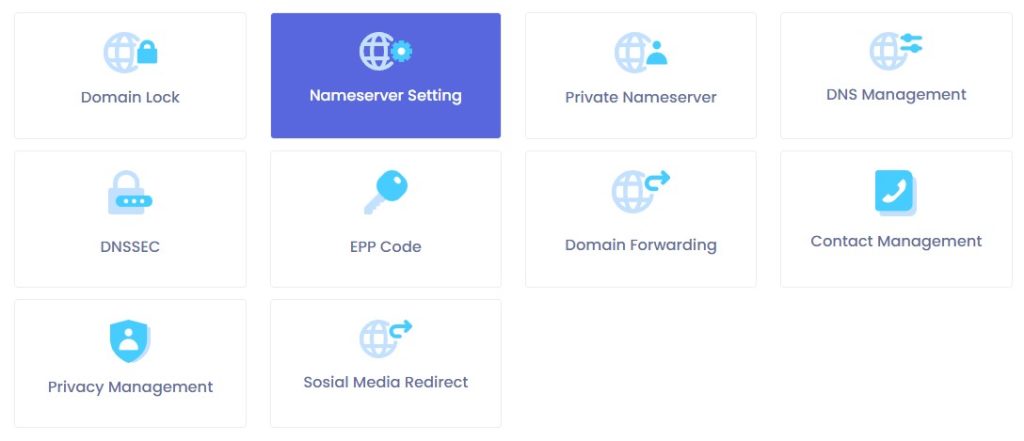
4. Masukkan NS yang Cloudflare yang telah kita dapatkan, kemudian klik change name server untuk menyimpan perubahan settingnya.
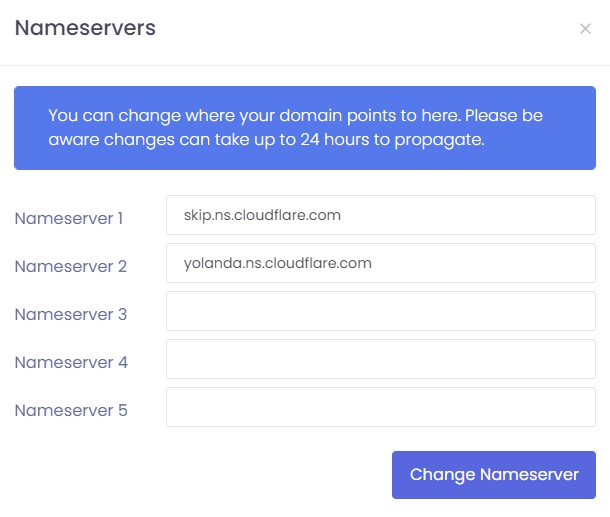
Sebagai informasi, perubahan Nameserver tersebut membutuhkan waktu propagasi DNS estimasinya 1-24 jam tergantung dari koneksi yang digunakan. Karena itu setelah Anda berhasil mengubah Nameserver ke CloudFlare, silahkan ditunggu 1-2 jam setelahnya untuk melakukan verifikasi.
Panduan lebih lengkap tentang Mengubah Nameserver Domain di Rumahweb bisa anda pelajari melalui artikel yang telah kami siapkan.
Pada halaman CloudFlare, silahkan klik tombol Done, Check Nameserver untuk pengecekan atau validasi.
Jika perubahan NS telah berhasil divalidasi oleh CloudFlare, Pada tampilan berikutnya silakan klik Skip recommendations.
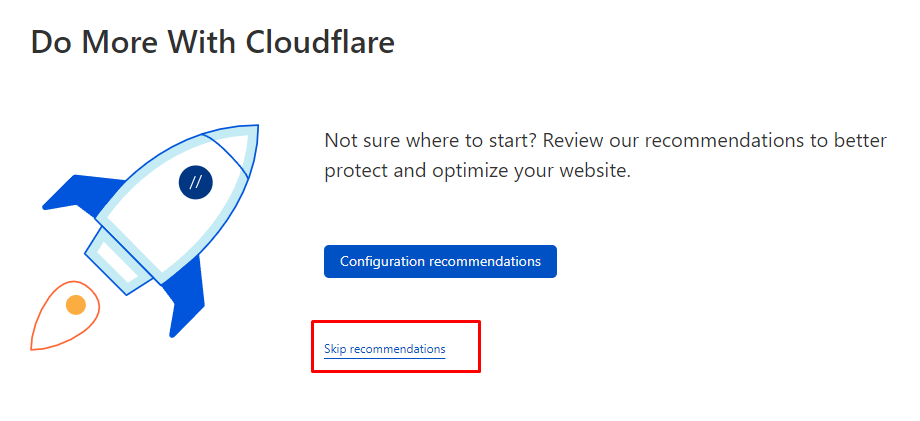
Sampai tahap ini, cara setting domain ke CloudFlare telah berhasil dilakukan. Demikian cara setting domain ke CloudFlare, semoga bisa membantu.



Comments
Post a Comment